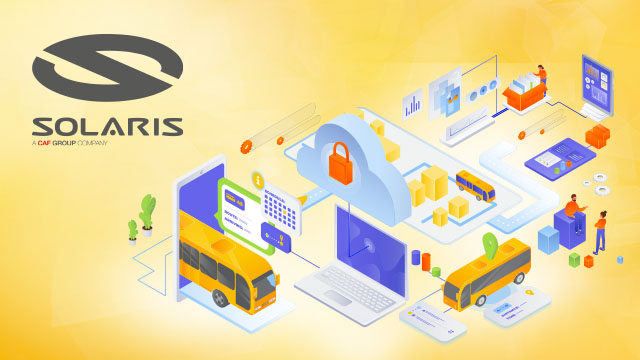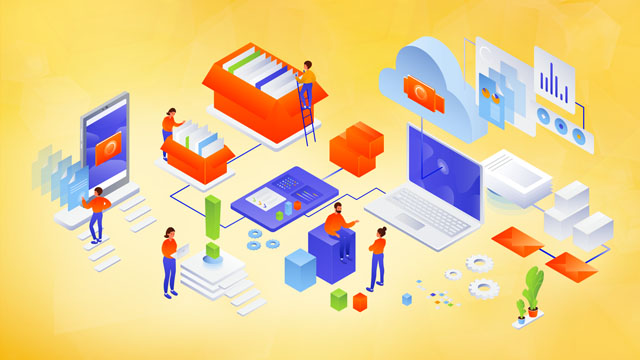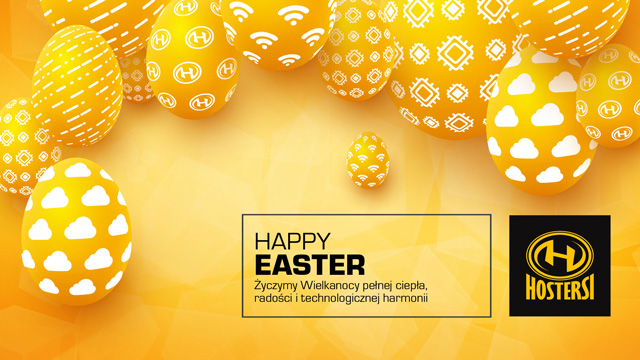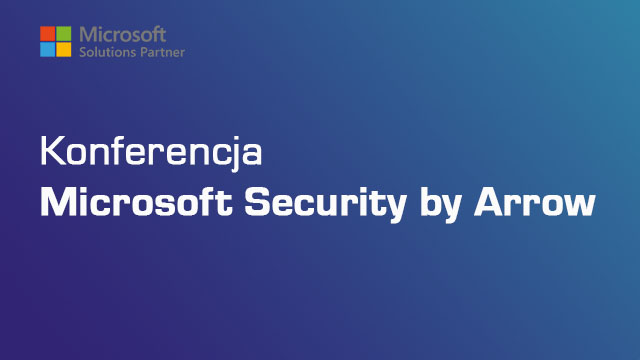Główne aktualizacje usługi migracji aplikacji AWS: widok globalny, import i eksport z dysku lokalnego oraz dodatkowe działania po uruchomieniu
Usługa migracji aplikacji AWS, AWS Application Migration Service upraszcza, przyspiesza i zmniejsza koszty migracji aplikacji do AWS. Umożliwia podnoszenie i przenoszenie wielu serwerów fizycznych, wirtualnych lub w chmurze bez problemów ze zgodnością, przerw w wydajności lub długich okresów przełączania. Możesz zminimalizować czasochłonne, podatne na błędy procesy manualne, automatyzując replikację i konwersję serwerów źródłowych z infrastruktury fizycznej, wirtualnej lub chmurowej, aby działały natywnie w AWS, korzystając z usługi migracji aplikacji. Na początku tego roku twórcy wprowadzili znaczne ulepszenia, takie jak panel wskaźników migracji serwerów, import i eksport oraz dodatkowe działania modernizacyjne po uruchomieniu.
Dzisiaj twórcy mają przyjemność ogłosić trzy główne aktualizacje usługi migracji aplikacji. Oto krótkie podsumowanie funkcji każdej wersji:
- Global View – możesz zarządzać migracjami na dużą skalę na wielu kontach. Ta funkcja zapewnia zarówno widoczność, jak i możliwość wykonywania określonych działań na serwerach źródłowych, aplikacjach i falach na różnych kontach AWS.
- Import and Export from Local Disk – możesz teraz skorzystać z usługi migracji aplikacji, aby zaimportować listę inwentarza środowiska źródłowego do usługi z pliku CSV na dysku lokalnym. Możesz także wyeksportować listę inwentarza serwera źródłowego z usługi do pliku CSV i pobrać go na dysk lokalny. Możesz nadal korzystać z wcześniej uruchomionych funkcji importu i eksportu do i z segmentu S3.
- Additional Post-launch Actions – w tej aktualizacji usługa migracji aplikacji dodała cztery dodatkowe, predefiniowane działania po uruchomieniu. Te akcje są stosowane do migrowanych aplikacji po uruchomieniu ich w AWS.
Sprawdź, jak możesz wykorzystać te funkcje podczas migracji.
Global View
Widok globalny zapewnia widoczność i możliwość wykonywania określonych działań na serwerach źródłowych, aplikacjach i falach na różnych kontach AWS. Widok globalny wykorzystuje organizacje AWS do strukturyzowania konta zarządzania (które ma dostęp do serwerów źródłowych na wielu kontach członkowskich) i kont członków (które mają dostęp tylko do własnych serwerów źródłowych).
Aby skorzystać z tej funkcji, musisz posiadać konto AWS, na którym zainicjowana jest usługa migracji aplikacji AWS. To konto musi być administratorem w organizacjach AWS lub administratorem delegowanym do usługi migracji aplikacji AWS. Możesz wyświetlić stronę Global View na stronie Application Migration Service w konsoli zarządzania AWS, wybierając Widok globalny w lewym menu nawigacyjnym.
Możesz również użyć funkcji widoku globalnego, aby wyświetlić serwery źródłowe, aplikacje i serie na wielu zarządzanych kontach oraz wykonać różne czynności, w tym:
- Uruchamianie instancji testowych i przełączających na kontach;
- Monitorowanie postępu realizacji migracji pomiędzy kontami.
Główna strona Global View zawiera przegląd Twojego konta i informacje te ulegają zmianie w zależności od tego, czy posiadasz konto zarządzające, czy konto członkowskie.
Na koncie zarządzania możesz zobaczyć uprawnienia organizacji AWS, liczbę połączonych kont oraz całkowitą liczbę serwerów źródłowych, aplikacji i serii w obszarze Informacje o koncie. W sekcji Połączone konta wyświetlane są odpowiednie informacje dotyczące połączonych kont. Widać wtedy wszystkie połączone konta, do których to konto ma dostęp, w tym konto, na które jesteś zalogowany (konto zarządzające) i powiązane z nim konta członkowskie. Jeśli konto zarządzające ma dostęp do dwóch dodatkowych kont członkowskich, w sekcji Połączone konta zostaną wyświetlone trzy konta. Jest to łączna liczba kont widocznych na tym koncie zarządzania (w tym ono samo). W przypadku kont członkowskich ta strona wyświetla tylko informacje o koncie, które obejmują uprawnienia organizacji AWS oraz liczbę serwerów źródłowych, aplikacji i serii na konkretnym koncie.

Na koncie zarządzania możesz uzyskać dostęp do serwerów źródłowych, aplikacji i serii w ramach swojego konta oraz na wszystkich kontach członkowskich, a także przeglądać je. Jako menedżer możesz wybierać pomiędzy Wszystkie konta i Moje konto z rozwijanego menu, co pozwala na zmianę widoku prezentowanych serwerów źródłowych lub aplikacji.

Import and Export from Local Disk
Kompleksowa inwentaryzacja centrum danych stanowi podstawę każdego udanego przedsięwzięcia związanego z migracją. Spis ten obejmuje pełną listę serwerów i aplikacji zarządzanych lokalnie przez klientów. Inwentarz jest podzielony na fale migracji, aby ułatwić efektywne planowanie migracji.
Zazwyczaj spis ten jest kompilowany przy użyciu narzędzi do wykrywania lub tworzony ręcznie przez administratorów IT. Być może prowadzisz inwentaryzację centrum danych w arkuszach kalkulacyjnych Excel? Dzięki usłudze Application Migration Service AWS oferuje bezproblemową obsługę importowania listy zasobów z pliku CSV, który ma format podobny do tego używanego przez Cloud Migration Factory.
W poprzedniej wersji usługa migracji aplikacji obsługiwała opcję importowania pliku z Amazon S3 i eksportowania pliku do Amazon S3. W najnowszej wersji usługa migracji aplikacji obsługuje opcję importowania pliku z dysku lokalnego i eksportowania pliku na dysk lokalny. Ułatwia to zarządzanie migracjami na dużą skalę i pozyskiwanie zasobów serwerów źródłowych i aplikacji, w tym ich atrybutów, takich jak typ instancji EC2, podsieć i tagi. Te atrybuty są parametrami używanymi do wypełniania szablonu uruchamiania EC2.

Aby rozpocząć korzystanie z funkcji importowania, musisz zidentyfikować swoje serwery i zasoby aplikacji. Możesz to zrobić ręcznie lub za pomocą narzędzi do wykrywania. Następną rzeczą, którą musisz zrobić, jest pobranie szablonu importu, do którego możesz uzyskać dostęp z konsoli.

Po pobraniu szablonu importu możesz rozpocząć mapowanie listy zasobów na ten szablon. Podczas mapowania zasobów możesz grupować powiązane serwery w aplikacje i serie. Możesz także przeprowadzić konfiguracje, takie jak zdefiniowanie ustawień szablonu uruchamiania Amazon Elastic Compute Cloud (Amazon EC2) i określenie tagów dla każdej serii.
Poniższy zrzut ekranu jest przykładowym wynikiem zaimportowanego szablonu.

Na stronie Usługa migracji aplikacji (Application Migration Service) w konsoli zarządzania AWS wybierz opcję Import w menu nawigacyjnym po lewej stronie (w obszarze Import i Export). Na karcie Import inventory wybierz opcję Import from local disk. Wybierz opcję Choose file i wybierz plik lokalny zawierający listę zasobów. Wybierz opcję Import, a plik inwentarza zostanie zaimportowany do usługi migracji aplikacji. Po zakończeniu procesu importowania pojawią się szczegóły wyników importu.
Teraz możesz przeglądać wszystkie swoje zasoby na stronach Serwery źródłowe, Aplikacje i Serie w konsoli Application Migration Service.
Aby przenieść zasoby do pliku lokalnego, wybierz opcję Export w menu nawigacyjnym po lewej stronie Application Migration Service. W zakładce Export inventory wybierz Export to local disk. W polu Destination filename określ nazwę pliku do pobrania. Wybierz opcję Export, a plik inwentarza zostanie pobrany na dysk lokalny. Usługa migracji aplikacji korzysta z zasobnika S3 na Twoim koncie do operacji importowania i eksportowania, nawet jeśli korzystasz z dysku lokalnego. Aby wykonać tę akcję, musisz posiadać wymagane uprawnienia. Możesz zmodyfikować wyeksportowany plik zasobów i zaimportować go ponownie, aby przeprowadzić zbiorcze aktualizacje konfiguracji w całym magazynie. Gdy po ponownym imporcie zostanie aktywowana funkcja widoku globalnego, zmiany konfiguracji zostaną zastosowane także na wszystkich kontach.

Additional Post-launch Actions
Działania po uruchomieniu pozwalają kontrolować i automatyzować działania wykonywane po uruchomieniu serwerów w AWS. W zależności od potrzeb możesz użyć predefiniowanych lub niestandardowych działań po uruchomieniu.
Usługa migracji aplikacji ma teraz cztery dodatkowe, predefiniowane działania po uruchomieniu, które można uruchomić w instancjach Amazon EC2, oprócz istniejących, predefiniowanych działań po uruchomieniu. Te dodatkowe działania po uruchomieniu zapewniają elastyczność pozwalającą zmaksymalizować korzyści związane z migracją.

Cztery nowe, dodatkowe, predefiniowane działania po uruchomieniu są następujące:
- Configure Time Sync – możesz użyć funkcji synchronizacji czasu, aby ustawić czas dla swojej instancji systemu Linux za pomocą ATSS.
- Validate disk space — możesz użyć funkcji sprawdzania miejsca na dysku, aby uzyskać wgląd w miejsce na dysku i upewnić się, że na serwerze docelowym znajduje się wystarczająca ilość wolnego miejsca.
- Verify HTTP(S) response – możesz użyć funkcji Sprawdź odpowiedź HTTP(S), aby sprawdzić łączność HTTP(S) ze wstępnie zdefiniowaną listą adresów URL. Funkcja sprawdza łączność z uruchomioną instancją docelową.
- Enable Amazon Inspector – Funkcja Włącz Amazon Inspector umożliwia uruchamianie skanowania bezpieczeństwa zasobów Amazon EC2, w tym instancji docelowych uruchamianych przez usługę migracji aplikacji. Usługa Amazon Inspector jest włączona na poziomie konta. Ta akcja wykorzystuje interfejsy API Enable, BatchGetAccountStatus i CreateServiceLinkedRole.
Już dostępne
Widok globalny, funkcja importu i eksportu z poziomu lokalnego oraz dodatkowe działania po uruchomieniu są już dostępne i możesz zacząć korzystać z nich już dziś we wszystkich regionach, w których obsługiwana jest usługa migracji aplikacji AWS. Odwiedź Application Migration Service User Guide, aby lepiej poznać te ekscytujące funkcje, a także zapoznaj się z sekcją Getting started with AWS Application Migration Service, aby przyspieszyć migrację obciążeń do AWS.
Źródło: AWS